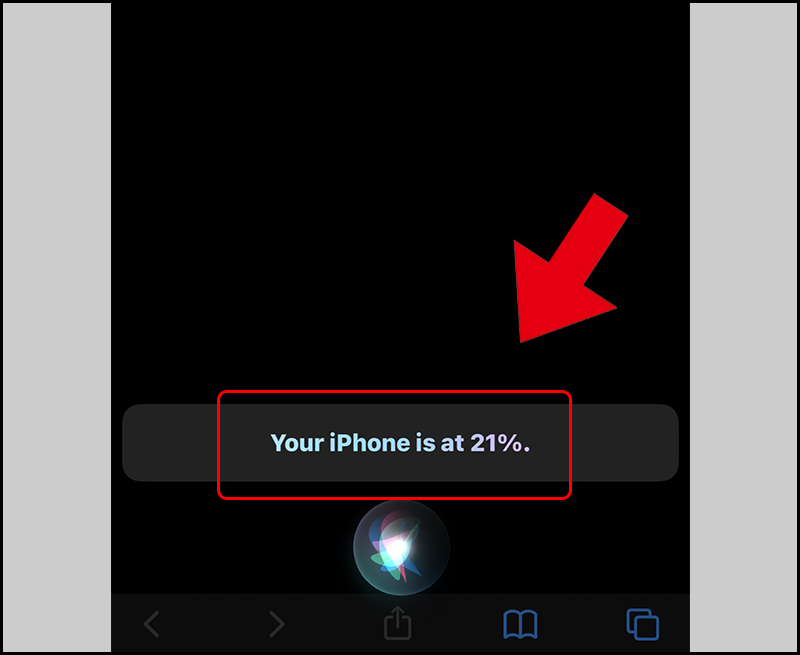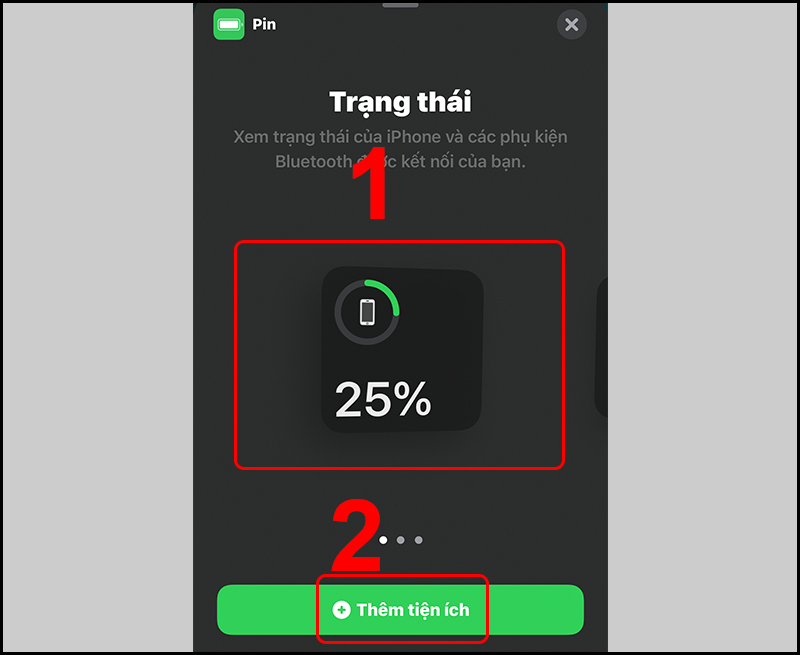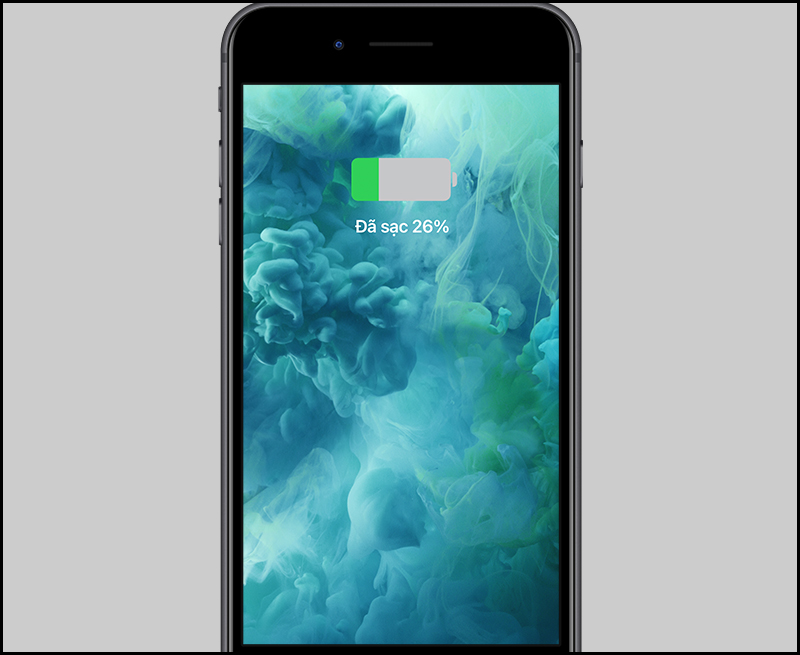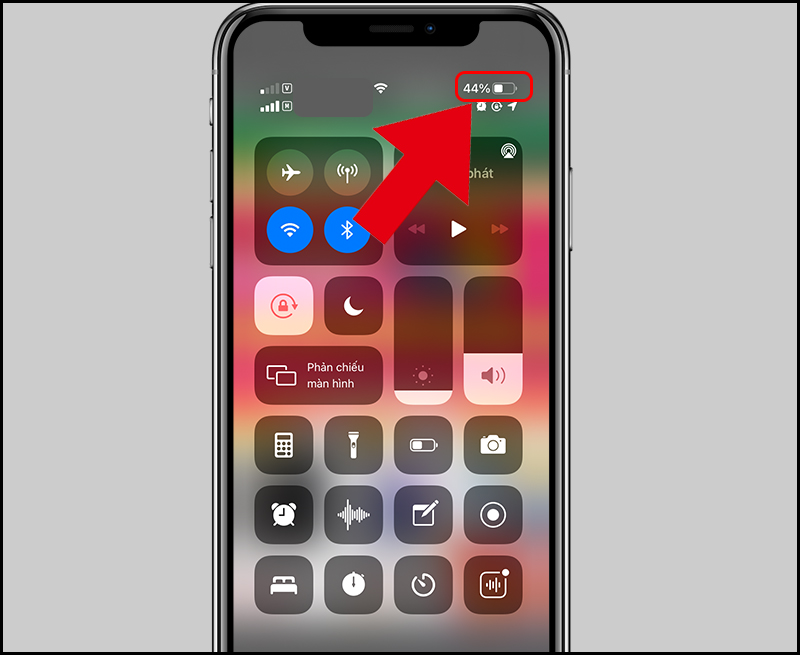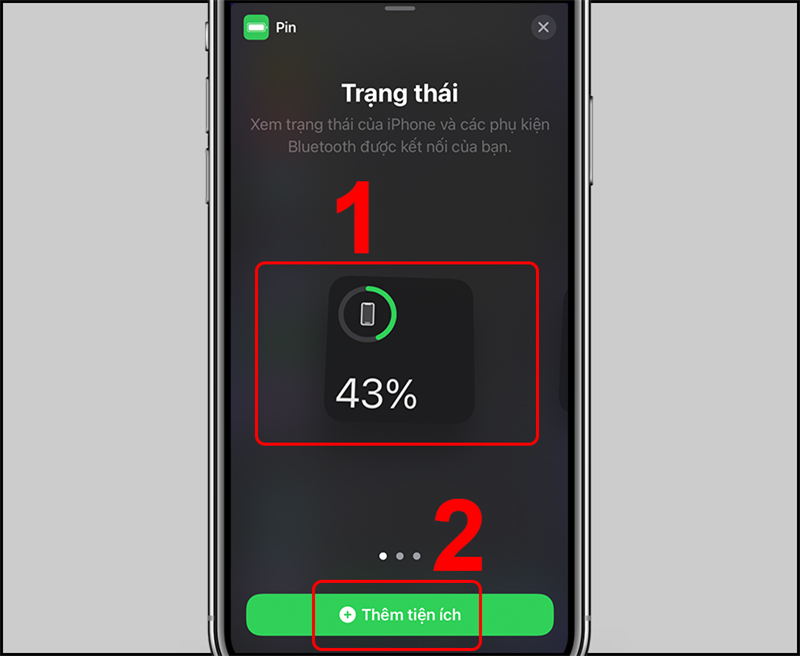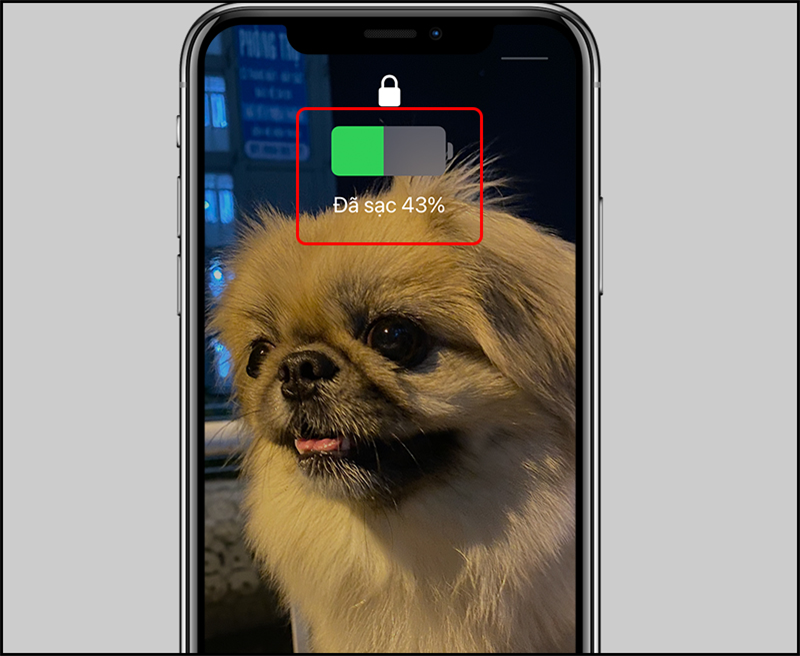Hiển thị phần trăm pin là một tính năng trên iPhone giúp cho ta ước lượng được thời lượng sử dụng của thiết bị. Bài viết này sẽ hướng dẫn các bạn cách để hiển bật hiển thị phần trăm pin trên iPhone, bao gồm các đời từ iPhone X trở lên (iPhone 11, iPhone 12,..) và từ iPhone 8 trở xuống (iPhone SE 2020, iPhone 8 Plus,..).
Hướng dẫn được thực hiện bằng iPhone 11 (iOS 14.4) và iPhone 8 Plus (iOS 14.4). Với các dòng iPhone khác, bạn có thể thực hiện tương tự. Tuy nhiên, giao diện sẽ hơi khác đôi chút.
Bài viết này được hướng dẫn bằng tiếng Việt (bao gồm phần giao diện và chỉ dẫn bằng chữ). Nếu điện thoại bạn đang sử dụng tiếng Anh, bạn có thể xem cách thay đổi ngôn ngữ máy từ Anh sang Việt như sau:
Bài viết hiện tại: Cách hiển thị phần trăm pin trên mọi dòng iPhone siêu đơn giản – Thegioididong.com
- Hướng dẫn cách thay đổi ngôn ngữ từ Anh sang Việt trên iPhone, iPad
1. Cách hiển thị phần trăm pin trên iPhone 8 và các dòng cũ hơn
– Cách 1: Xem trên thanh trạng thái
Với cách này, phần trăm pin của iPhone sẽ luôn hiện ở kế biểu tượng pin của iPhone.
Để bật hiển thị phần trăm pin, bạn vào phần Cài đặt > Pin > Bật Phần trăm Pin.
– Cách 2: Hỏi Siri
Đây là một cách thú vị để biết được iPhone của bạn còn bao nhiêu phần trăm thông qua trợ lý ảo trên điện thoại.
Để biết phần trăm pin, bạn gọi Siri bằng cách giữ nút home, sau đó nói “Battery level”.
Bài viết liên quan: Hướng dẫn cài đặt Wireless-N Repeater WN523 (NEW)
– Cách 3: Thêm widget pin vào màn hình chính (iOS 14)
Bước 1: Giữ vào màn hình chính > Bấm dấu + góc phải màn hình > chọn Pin.
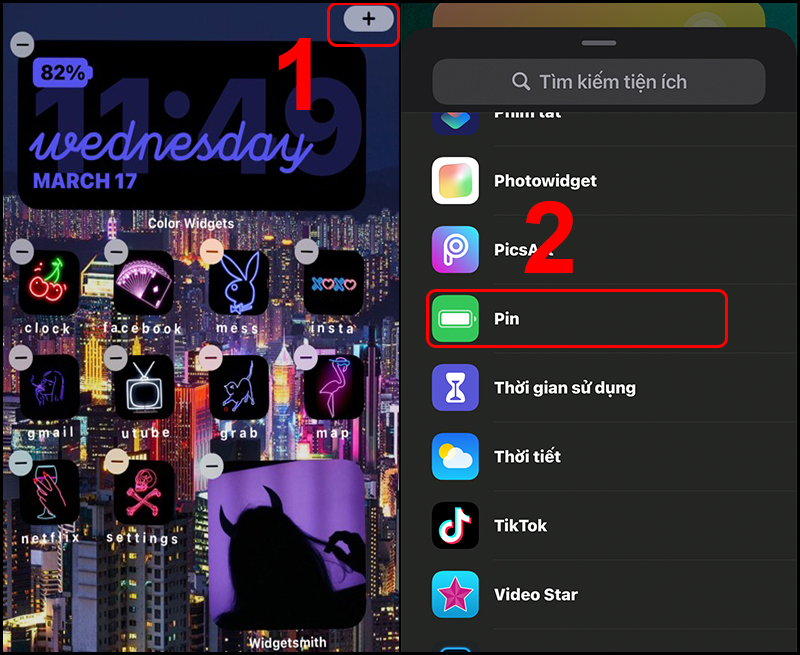
Lưu ý: Cách này chỉ áp dụng đối với iPhone từ iOS 14 trở lên.
– Cách 4: Cắm sạc pin
Đây là một cách rất đơn giản, chỉ cần bạn cắm sạc lúc màn hình khoá, iPhone sẽ hiện mức phần trăm pin.
2. Cách hiển thị phần trăm pin trên iPhone X và các dòng mới hơn
– Cách 1: Mở Trung tâm điều khiển (Control Center)
Khác với các dòng iPhone có nút home. Để xem phần trăm pin trên iPhone X trở lên, bạn cần truy cập Trung tâm điều khiển.
Để mở Trung tâm điều khiển, vuốt xuống ở phía bên trái phần tai thỏ màn hình.
– Cách 2: Hỏi Siri
Đây là một cách thú vị để biết được iPhone của bạn còn bao nhiêu phần trăm thông qua trợ lý ảo trên iPhone. Đầu tiên, bạn gọi Siri bằng cách giữ nút nguồn, sau đó nói “Battery level”.
Bài viết liên quan: U-Dictionary: Ứng dụng Dịch & Học tiếng Anh hiệu quả
– Cách 3: Thêm widget pin vào màn hình chính (iOS 14)
Bước 1: Giữ vào màn hình chính > Bấm dấu + góc trái màn hình > Chọn Pin.
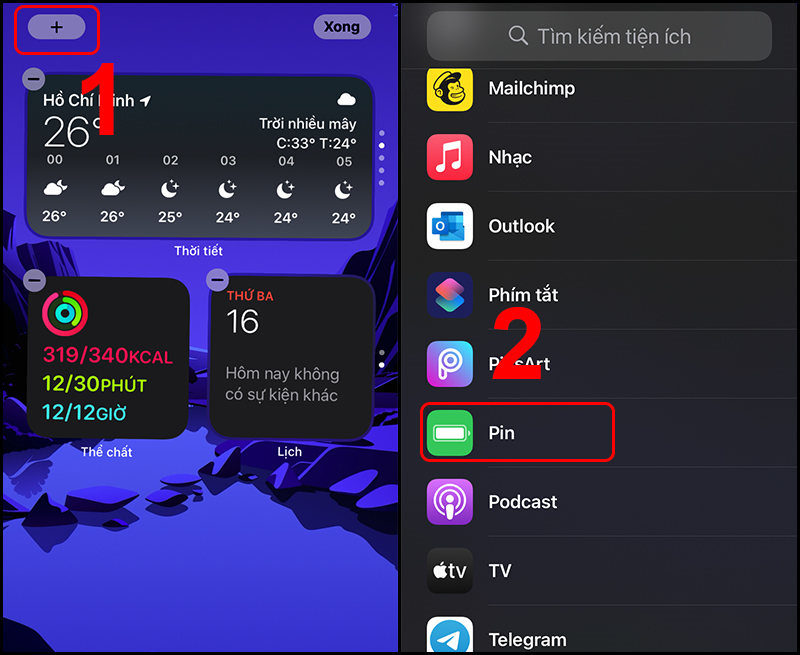
Lưu ý: Cách này chỉ áp dụng đối với iPhone từ iOS 14 trở lên.
– Cách 4: Cắm sạc pin
Đây là một cách rất đơn giản. Chỉ cần bạn cắm sạc lúc màn hình khoá, iPhone sẽ hiện mức phần trăm pin.
Một số mẫu điện thoại iPhone đang kinh doanh tại Thế Giới Di Động
Bài viết này đã đưa ra một số cách để biết được phần trăm pin trên iPhone. Mong những cách trên sẽ giúp bạn trải nghiệm tốt hơn trên iPhone của mình!
Nguồn TKNDKTCS2030: https://wiki.thongkenhadat.com
Danh mục (THONGKENHADAT): Cách cài đặt